写实风格网络游戏场景建模案例教程(十四)之绘制贴图
5.4绘制门庭贴图
Step01 绘制门庭屋顶贴图。打开素材,如图左所示。
Step02 新建屋顶文件包。将素材拖入贴图内,调整素材尺寸,将纹理复制,拼合图层。再将图层模式改为“正片叠底”,如图中所示。然后通过“色彩平衡”和“色相/饱和度”等工具调整颜色,如图右所示。
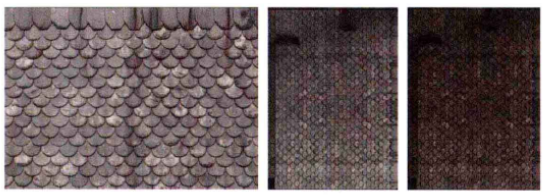
Step03 叠加屋顶切面贴图。选取素材,如图左所示。
Step04 将贴图调整至合适尺寸,复制图层,按快捷键Ctrl+T,并单击鼠标右键,在弹出的菜单中选择“水平翻转”选项,然后拼合图层,将图层模式改为“正片叠底”,如图右所示。最后将切面的素材复制给另一侧。

Step05 解决屋顶内侧贴图偏亮的问题。在3ds Max中选中内侧的面,如图左所示。在Edit UVWs (编辑UVWs)窗口中单击(上下镜像)按钮,并将UV适当缩小,使屋顶内部朝外的面指向较暗的贴图,如图右所示。
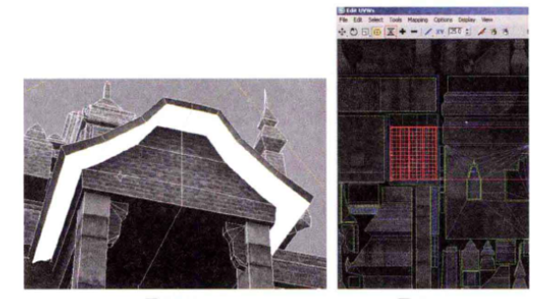
Step06 叠加屋顶面石条贴图。首先将屋顶面瓦的纹理去除掉。然后选择素材,截取一部分进行复制,如图左所示。调整尺寸,并将图层模式改为“正片叠底”,同时调整色相及亮度,如图右所示。
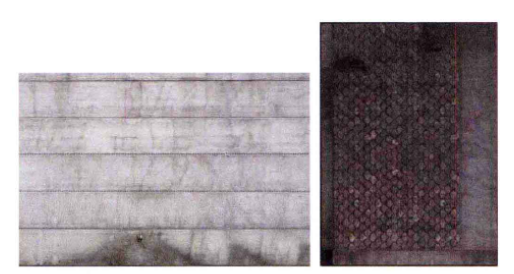
Step07 新建一层,将图层模式改为“正片叠底”,使用画笔绘制脏旧效果,加强沧桑感。然后再新建一层,在瓦片上绘制青苔效果,如图左所示。
Step08 制作屋顶下面墙面的贴图。选取素材,如图中所示。将图层模式改为“正片叠底”,并复制到上面,使上下纹理呼应,如图右所示。

Step09 添加中间纹理。选取素材,如图左所示。将其添加到中间位置,将图层模式改为“正片叠底”,调节亮度、色相及饱和度,如图右所示。

Step10 新建一层,将图层模式改为“叠加”,然后绘制暗部阴影,细化结构表现,再新建亮度层,表现光感效果,如图左所示。
Step11 制作门庭侧面房梁处的贴图。在3ds Max中的位置如图中所示,打开素材,如图右所示。

Step12 将素材放置在合适的位置,将图层模式改为“正片叠底”,调节颜色及亮度,如图左所示。
Step13 选取素材,截取一部分,如图右所示,制作中间石条贴图。

Step14 国将贴图摆放至合适的位置,将图层模式改为“正片叠底”,如图左所示。然后新建图层,绘制脏迹效果,并将图层模式改为“叠加”,如图右所示。
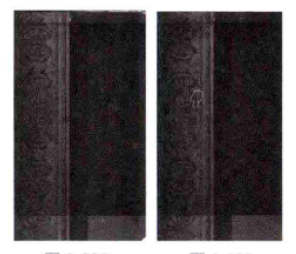
Step15 给立柱顶部的叠加贴图。选取素材,如图左所示。
Step16 利用砖缝纹理细化立柱的顶部结构。调整尺寸,将图层模式改为“正片叠底”,如图中所示。然后调节颜色,使之与周围环境产生冷暖的对比效果,如图右所示。
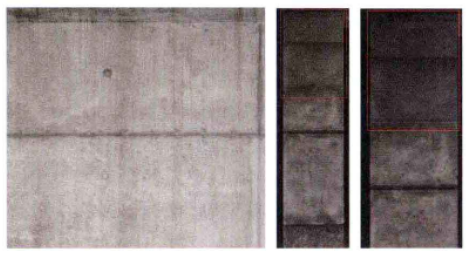
Step17 制作主墙黄色装饰带。选取素材,如图左所示。调整尺寸,将其复制,通过“色彩平衡”、“色相/饱和度”和“亮度/对比度”工具来调节颜色,如图右所示。

Step18 调节团花图案背后砖块的色相。进入“大面积砖块”图层,调节色相,使之与团花图案色彩相协调,如图左所示。使用“加深工具”及“橡皮擦工具”对团花周围的墙面进行擦除,使之过渡更加自然,如图右所示。

Step19 制作团花周围的边缘。选取素材,只截取. 上端的一部分,如图所示。
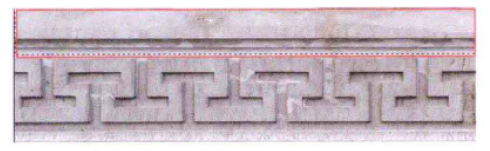
Step20 将素材拖曳至视图,调整尺寸并复制,将图层模式改为“正片叠底”。继续复制素材,将模式改为“正常”,调节颜色及亮度,并使用“加深工具”和“减淡工具”对暗部及亮部进行绘制,如图左所示。
Step21 细化结构,将局部墙面亮度调暗。然后新建图层,将模式改为“叠加”,使用画笔在团花周围画出雨水侵蚀的痕迹,如图右所示。
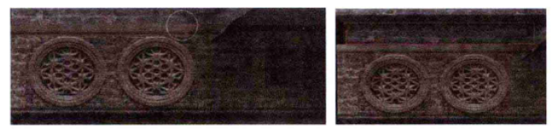
Step22 制作屋顶下砖墙的黄色装饰带。制作选区,将其填充为黄色,如图左所示。将图层模式改为“叠加”,将装饰带复制到上面两条,调整颜色和亮度,如图右所示。
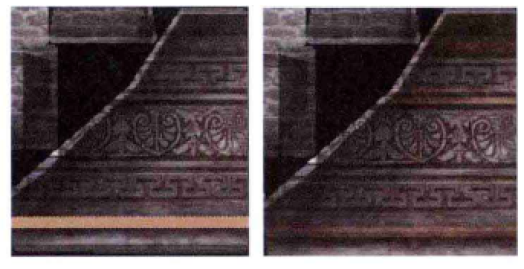
Step23 制作围墙浮雕装饰带,原画如图左所示。选取素材,如图右所示。

Step24 降低素材亮度, 增强对比度,并复制素材,如图左所示。
Step25 使用“画笔工具”对两幅素材的交界处进行绘制,使衔接更自然,同时对亮部和暗部加以强调,如图右所示。再次新建图层,将图层模式改为“叠加”,使用“画笔工具”绘制图案对周围环境的影响,做整体调节。

Step26 制作石块贴图。 选取素材,如图左所示,将模型UV所在部分的砖墙贴图删除,如图右所示。
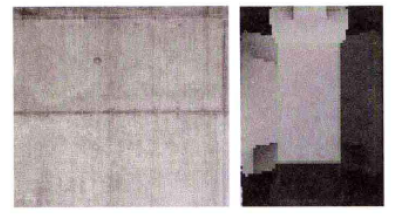
Step27 调整尺寸,选取合适的位置,将图层模式改为“正片叠底”,对亮部稍加绘制,如图左所示。将赋予好贴图的模型在3ds Max中复制元素,如图右所示。
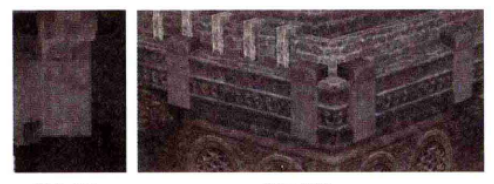
Step28 继续绘制上面围墙的贴图。选取素材,如图左所示。
Step29 选取合适的部分,将图层模式改为“正片叠底”,并调节颜色及亮度,如图右所示。
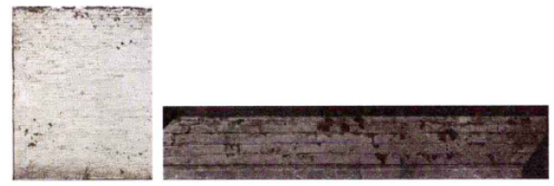
Step30 新建图层,将图层模式改为“正片叠底”,绘制青苔及阴影结构,将黑色杂点适当去除并调节颜色,如图所示。

Step31 继续叠加纹理,选取素材,如图左所示。选取合适的部分叠加到贴图内,按M键切换到选框工具,制作此部分选区,再按快捷键Ctrl+Shif+I进行反选,将多余部分删除,最后调节色彩及亮度,效果如图右所示。

(未完待续)
热门课程
专业讲师指导 快速摆脱技能困惑相关文章
多种教程 总有一个适合自己专业问题咨询
你担心的问题,火星帮你解答-
本文主要介绍和对比了几所知名的交互设计师培训机构,专业、全面、详细的解析帮助你选择更适合自己的培训路径。
-
在这篇文章中,我们为你介绍一些优质的UI设计培训机构,让你从众多选择中找出一条适合自己的学习道路。
-
深入探讨UE5可视化的学习路径,分享如何掌握关键技能和策略,帮助你领略UE5可视化制作的魅力。
-
探索UE5智慧城市师培训课程为设计师和开发者描绘智慧城市的技术引擎,利用UE5技术创造更加智能高效的城市
-
本文介绍了UE5模拟仿真师的培训课程,为零基础的学员详解UE5的使用方法和实战技巧,助力学员蜕变成为专业的模拟仿真师。
-
本文详细介绍了UE5设计入门培训班的相关内容,帮助你更好地理解和认识UE5设计,并为你解锁游戏设计的新视觉。

 火星网校
火星网校
















